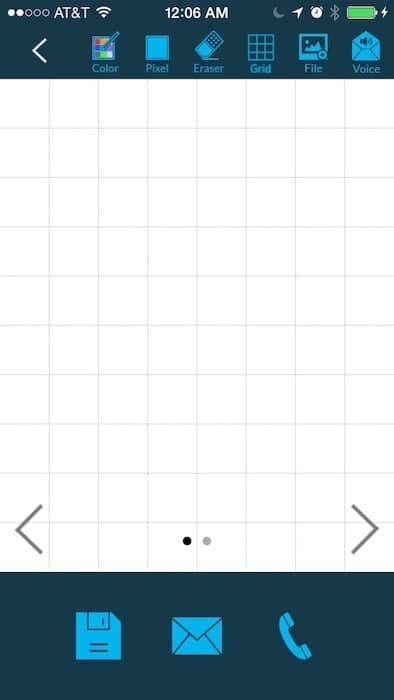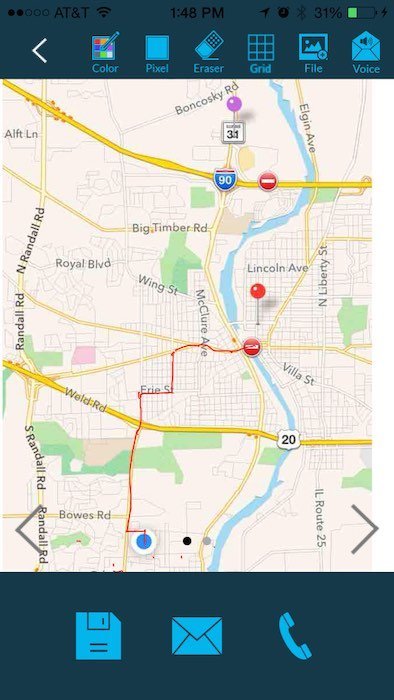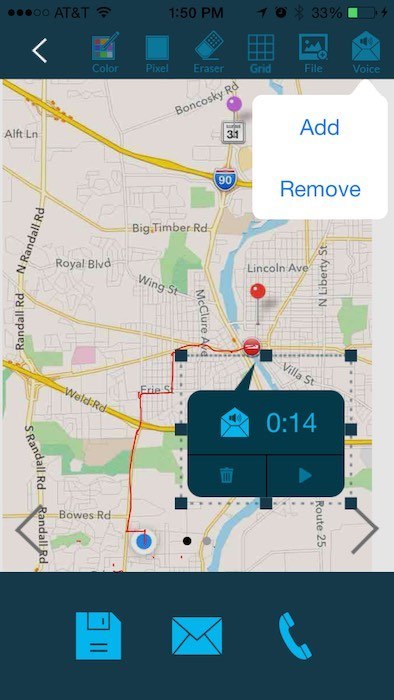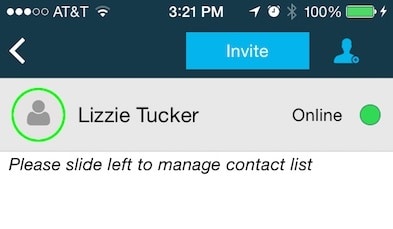Il existe de nombreuses applications disponibles pour l’iPhone qui vous aident à comparer des notes avec des collègues ou des amis, mais Live Sketchpad est unique en ce sens qu’il vous permet d’ajouter des notes vocales à des images ou à des croquis et vous permet également de passer des appels à ceux avec qui vous discutez. Si vous recherchez une application pour vous aider à comparer simplement des notes, ce n’est pas celle-ci, mais c’est si vous souhaitez réellement entendre ce que pense votre collègue ou ami et comparer des idées.
Remarque : Il convient de noter que cette application a été annoncée comme fonctionnant avec l’iPad. C’est le cas, mais il est natif de l’iPhone 5, de l’iPhone 6 et de l’iPhone 6 Plus, et il ne fonctionne qu’en mode portrait. Les iPad sont souvent utilisés dans un étui ou avec un clavier qui le maintient en mode paysage. Pour cette raison, l’application n’a été examinée que sur l’iPhone.
Contenu
introduction
Live Sketchpad peut être téléchargé gratuitement sur l’App Store.
En ouvrant l’application, il vous demande de vous connecter. Pour ce faire, choisissez le pays dans lequel vous résidez ainsi que votre numéro de téléphone mobile. Une fois que vous avez fourni votre numéro, il vous enverra un code de vérification par SMS sur votre téléphone. Une fois connecté, vous restez connecté et vous ne pouvez pas vous déconnecter. Parce que je voulais revenir en arrière et vérifier certaines de mes informations pour examen, je devais supprimer l’application et la réinstaller afin de revenir à l’écran de connexion.
De plus, comme indiqué précédemment, j’ai essayé l’application sur l’iPad et je ne l’ai pas trouvée aussi utile car elle ne fonctionne qu’en mode portrait. Même si j’ai connecté mon iPad et mon iPhone avec le même numéro de téléphone, les deux ne se sont pas connectés. Les documents créés sur mon iPhone ne s’affichent pas sur mon iPad.
Création d’un document
Live Sketchpad vous permet soit de créer votre propre dessin, soit d’importer une photo et des notes de croquis à ce sujet. Si vous choisissez de dessiner votre propre image, ils ont une fonction de grille pour vous aider. Il fournit à la fois des grilles de cellules et de lignes.
J’ai un peu de mal à dessiner sur le petit écran de mon iPhone 5, quadrillé ou pas, j’ai donc choisi d’importer une photo. Ils ont des travaux de construction en cours partout dans notre région, ce qui complique le transport. Après avoir d’abord choisi de « Commencer un nouveau livre », j’ai importé une carte indiquant la maison et le lieu de travail de ma fille pour lui montrer une autre façon de se rendre au travail. J’ai cliqué sur « Fichier » pour l’importer, ce qui m’a également donné la possibilité de prendre une image ou d’importer un PDF, un DOC ou un XLS.
J’ai alors entrepris de tracer le chemin vers le travail de ma fille. J’ai choisi la couleur du stylo dans l’option « Couleur » et j’ai conservé l’épaisseur de ligne de base, mais j’aurais pu l’élargir avec l’option « Pixel ». Il existe également une option « Gomme » pour supprimer les erreurs commises lors du dessin. Une chose ennuyeuse était que lorsque je zoomais sur l’image pour dessiner le chemin, puis que je réglais ma couleur sur rouge, cela me faisait automatiquement un zoom arrière. J’ai dû choisir la couleur, puis l’agrandir, puis il était difficile de déplacer l’image et de ne pas dessiner accidentellement.
Ajout de notes vocales
C’est une excellente option. Alors que je pouvais dessiner tout ce que je voulais sur l’écran, je ne pouvais pas dire à ma fille ce que je voulais lui dire autrement que par la voix. J’ai donc créé une note vocale pour expliquer que c’était une façon différente pour elle de se mettre au travail. J’ai utilisé l’option « Voix » et lui ai enregistré ma note. Une fois qu’il est enregistré, vous pouvez le faire glisser sur l’écran pour le placer où vous le souhaitez.
Envoi de documents
Pour envoyer ce document, il vous suffit de cliquer sur l’icône de l’enveloppe en bas de l’écran. Vous pouvez choisir parmi votre liste d’amis ou de collègues que vous avez ajoutés à l’application. Pour ajouter des amis, utilisez la flèche de retour en haut à gauche de l’écran, puis cliquez sur l’icône « Utilisateurs » en haut à droite de l’écran suivant. Cela vous amène à une page avec une liste des personnes avec lesquelles vous vous êtes déjà connecté et un bouton « Inviter » en haut. Si l’utilisateur n’utilise pas actuellement l’application, vous pouvez lui envoyer une invitation, et s’il l’est déjà, vous pouvez le rechercher par numéro de téléphone avec l’icône « Ajouter » en haut à droite.
Appeler d’autres utilisateurs
Une fois que vous et l’autre utilisateur regardez la même image ou le même dessin, vous pouvez vous appeler et parler en direct. Si vous appuyez sur l’icône « téléphone » en bas à droite de l’écran du document, il appellera l’autre utilisateur et vous pourrez converser via l’application.
Conclusion
Il y a plusieurs utilisations pour cette application. Encore une fois, si vous recherchez simplement une application de dessin à partager avec des collègues ou des amis, ce n’est pas celui qu’il vous faut. Mais si vous recherchez une application pour vous aider à travailler visuellement et verbalement avec un collègue ou un ami, cela pourrait être d’une grande aide.
Comment partagez-vous des idées visuelles avec vos amis ? Faites-nous savoir dans la section commentaires ci-dessous.
Cet article est-il utile ? Oui Non